Oglas
Želite v računalniku z operacijskim sistemom Windows 8 klicati glasovne in video klice? Različica zaslona na dotik Skype je na voljo pri Microsoftu, toda kako se primerja z namizno različico?
Skype za Windows 8 Modern: Zakaj?
Ena najbolj presenetljivih stvari v sistemu Windows 8 je, da Skype ni vnaprej nameščen. Microsoft je morda previden pri predhodnih odločitvah, ki jih je v zvezi z namestitvijo brskalnikov namesto tega naredil različico zaslona na dotik Skype, ki je na voljo v trgovini Windows.
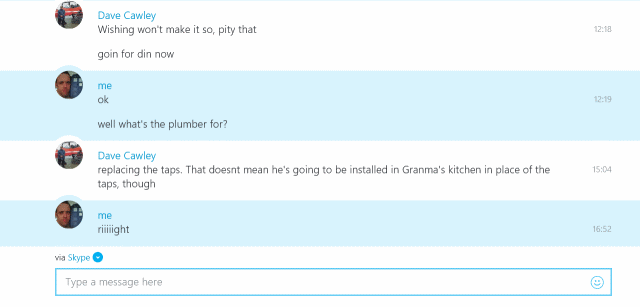
Zanimivo je, da je različico modernega vmesnika Skype mogoče namestiti v isti sistem kot "klasično" namizno različico. To lahko privede do težav; več o tem kasneje.
S programom Skype za Windows 8 Modern dobite VoIP aplikacijo, prijazno na dotik, ki omogoča takojšnje sporočanje, skupno rabo datotek, glasovne klice in video klepet. Namenjeno za Windows 8 "full" (to je za naprave s procesorji x86 ali x64) in Windows 8 RT Windows RT - Kaj lahko in česa ne morete storitiIzdaja Windows RT je bila diskretno predstavljena pred približno mesecem in pol z vodilno tablično napravo Microsoft Surface RT. Čeprav je sistem Windows 8 vidno neločljiv, obstaja nekaj ključnih razlik glede ... Preberi več (najdemo ga na nizkocenovnih Microsoftovih površinah ali napravah, kot je Nokia Lumia 2520), aplikacija v veliki meri daje enake rezultate kot namizna različica, za mobilnike pa je bolj podobna Skypeu.
Uporabniški vmesnik Modern Skype
Kot ste morda pričakovali, je ta različica Skype-a precej podobna različici Windows Phone 8 (čeprav se sama po sebi ne razlikuje preveč od različic Android in iOS).
Popolnoma prilagojeno klicanju številk in navigaciji po stikih in menijih aplikacij s prstom, kar resnično izstopa, je slaba uporaba digitalnih nepremičnin. Uporaba aplikacije v celozaslonskem načinu se zdi velika izguba prostora, vendar boste opazili od spremljajoča slika, zmanjšanje velikosti na tretjino ali celo četrtino zaslona je veliko več učinkovit.
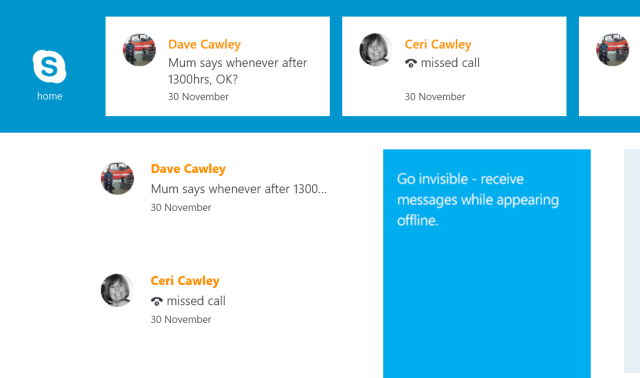
Če ste novi v sistemu Windows 8, se morda ne zavedate, kako operacijski sistem skriva menije v modernem uporabniškem vmesniku. Na žalost je o tem malo intuitivnega - bodite vam obveščeni ali pa to ugotovite po naključju.
Torej vam bomo povedali.
Če v prikazu Domača Skype potegnete navzdol z vrha zaslona ali z desno miškino tipko miške, se prikažejo možnosti za dodaj stik in shranite številko. Čez vrh bi morali videti tudi vse aktivne pogovore s trenutnimi sporočili, torej tiste s stiki, ki so na spletu. Če jih želite nadaljevati, jih lahko tapnete.
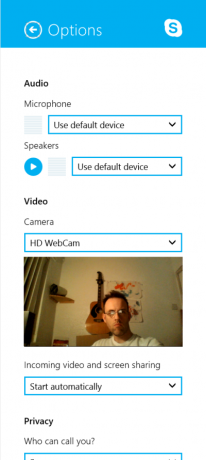
Na koncu lahko najdete podrobnosti svojega profila in nastavitve in možnosti, tako da povlečete z desne ali s kazalcem miške v spodnjem desnem kotu prikažete zaslon Čari vrstica, nato pa izberite Nastavitve.
Takojšnje pošiljanje sporočil in datotek v Skypeu za Windows 8
Skype je poleg tega, da omogoča glasovne in video klice, tudi storitev za takojšnje sporočanje. S pomočjo Skype-a lahko prek okna za sporočila pošljete besedilna sporočila svojim stikom. Upoštevajte, da bo začetek pogovora zavzel celotno razpoložljivo območje zaslona; za vrnitev na glavni zaslon v tej različici Skype boste morali tapniti puščico nazaj.
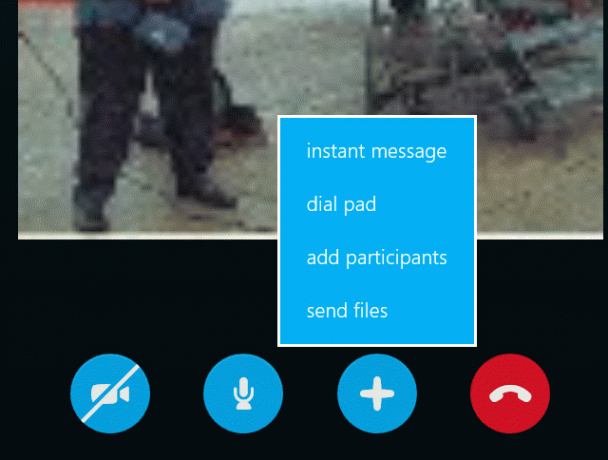
Pošiljanje datoteke je možno tako, da v oknu s sporočilom tapnete + in izberete pošiljanje datotek. Nato boste lahko brskali po datoteki, ki jo želite poslati z brskalnikom Moderna datoteka; iskanje se bo zaradi udobnosti začelo v mapi SkyDrive.
Hitra sporočila so tako preprosta in sposobna, kot lahko pričakujete od storitve, kot je Skype. Treba je opozoriti, da če imate kreditni klic in nastavite mobilne številke svojega stika na zaslonu oseb z Windows 8, lahko sporočila, poslana v Skype, pošljete tudi prek SMS-a.
Klicanje s Skype Modern
Kot večina ljudi tudi v večini mojih spletnih povezav brez elektronske pošte uporabljam namizje Skype. S svojo naročnino na Office 365 vsak mesec prejmem 60 minut brezplačnih stacionarnih klicev, tako da če ne opravljam brezplačnega klica Skype v Skype, lahko komuniciram z drugimi številkami. Seveda lahko s predplačniškim ali naročninskim kreditom pokličem tudi mobilne telefone.
S pritiskom gumba telefona na glavnem zaslonu Skype se odpre klicna ploščica (to lahko odprete tudi med klicem s pritiskom na + in izbiranje klicne ploščice - uporabno za krmarjenje po samodejnih menijih), kjer boste našli podrobnosti o zadnjih klicih ter vaš PAYG ali naročnino podrobnosti. Če je potrebno (lahko redno potujete), lahko s spustnim menijem spremenite tudi regijo, v katero kličete.
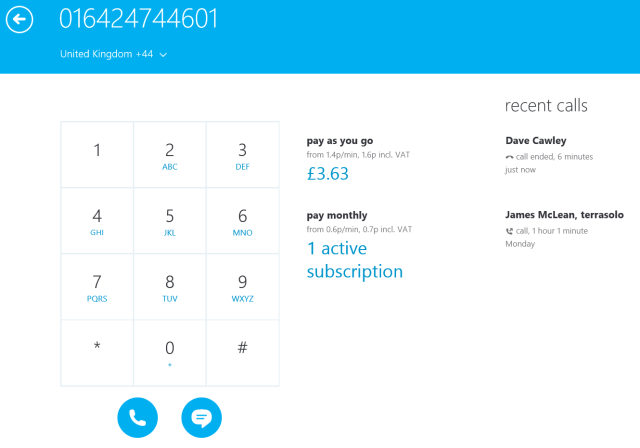
Nekoliko smešen vidik ploščice za klicanje Skype je, da ne ponuja gumba za povratni prostor ali nobene možnosti za izbris številke. Namesto tega morate to storiti tako, da se dotaknete ali kliknete na prostor, kjer se kliče številka, in s pomočjo tipkovnice strojne opreme ali zaslona na dotik za nazaj ali izbrišete.
Če pokličete stik v Skypeu, bo prikazan njihov profil in izbor gumbov za odpiranje kamere, glasu in dostopa do trenutnih sporočil in načinov pošiljanja datotek. Tako kot pri običajni namizni različici bo tudi programska oprema poskušala priklicati klice, ko težave z omrežjem ali strojno opremo povzročijo, da klic odpade.
Video klici, ocenjeni s Skype Modern
Pred kratkim sem pregledal različico sistema Windows Phone 8 Skype Ali pričakujete, da bo Skype popoln za Windows Phone? Še enkrat razmisli...Microsoft je v lasti od leta 2011, zdi se, da bi bil Skype odlična aplikacija za Windows Phone 8. Ampak ali ponuja brezplačen Skype za Skype video klice, takojšnje sporočanje in glasovne klice brez napora kot ... Preberi več in bil presenečen, ko je ugotovil, da aplikacija primanjkuje, ko gre za zagotavljanje dostojne kakovosti za video klice. Te težave sem postavil na strojno in ne mobilno aplikacijo - kako se ponaša Windows 8?
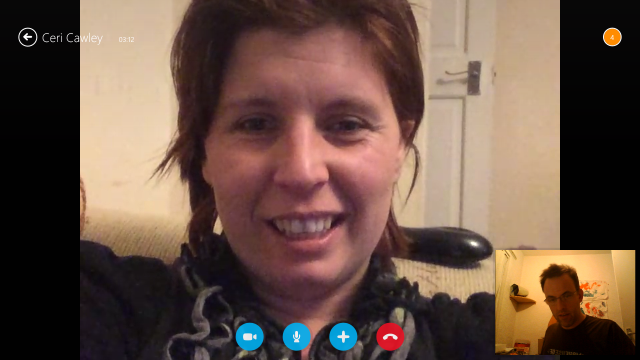
Klical sem po domačem omrežju - osebni računalnik, povezan prek Etherneta, iPada blizu brezžičnega usmerjevalnika - in rezultati so bili dobri. Čeprav je bila na začetku klica majhna količina piksilacije, so se stvari kmalu umirile.
Kakovost glasu je bila tudi dobra (čeprav se je zaradi mikrofona mojega računalnika nekoliko izpraznila), zato je aplikacija dobra možnost za video klice. Drugi klic v namizni aplikaciji ni razkril nobene razlike.
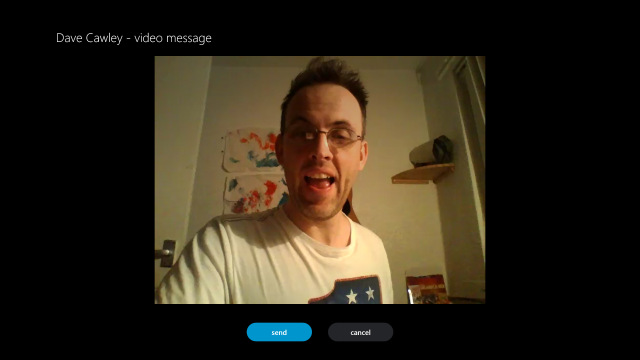
Upoštevajte, da lahko pošiljate video sporočila v tej različici Skypea z dobrimi rezultati!
Kaj je narobe s Skype Modern
Na dober dan Skype Modern deluje dokaj dobro. Vendar se nagibajo k raznim dejavnikom.
Na primer, hkratno zagon namizne aplikacije ponavadi pusti, da je njen zaslon na dotik zaskrbljen, ko gre za delovanje. Sporočila in dohodni klici bodo najprej prikazani v klasični različici, pri čemer boste pustili veliko zmedenih melodij zvonjenja.
Prav tako je lažje urediti telefonsko številko, ko je vnesena v namizni različici.
Sodobna različica Skypea prepogosto izgine v nagrobni spomenik in pusti, da vi in vaši stiki visijo ob preklopu nanj. Sprijaznimo se, to je aplikacija, ki mora biti pripravljena in čakati, da jo uporabite, ne pa odložiti.
Končno je pomanjkanje snemanja klicev in drugih zabavnih orodij, ki so že tako dolgo na voljo za namizno aplikacijo.
Skype Modern: Zelo eleganten, dokaj funkcionalen in brez razširjenih funkcij
Končno je Skype za Windows 8 Modern videti lepo, z Windows 8.1, nameščenim v vašem sistemu, pa je lahko Učinkovito spremenili velikost in zavzeli dovolj prostora, namesto da bi osvojili nepremičnine na namizju
Vendar pa, kako lepa je aplikacija videti, njene težave z video klici in tekom v ozadju - skupaj s pomanjkanjem orodij za beleženje klicev - pomeni, da bo večina uporabnikov pohitela na namizje različico.
Treba je narediti več, da bo ta različica Skype-a realna alternativa starem najljubšemu. Skype za Windows 8 je najboljši odjemalec za VoIP za sodoben vmesnik (in se kot tak pojavlja tudi pri nas Najboljši seznam aplikacij za Windows 8 Katere so najboljše aplikacije za začetek z Windows 8? Preberi več ) vendar se počuti nedokončano in neljubljeno. Boljše zagotovo šele prihaja.
Kreditna slika: PlaceIt.net
Christian Cawley je namestnik urednika za varnost, Linux, samostojno delo, programiranje in razloženo tehnologijo. Proizvaja tudi Zares uporaben Podcast in ima bogate izkušnje na področju podpore za namizje in programsko opremo. Christian je sodelavec revije Linux Format, kristjalec Raspberry Pi, ljubitelj Lego in ljubitelj retro iger.


